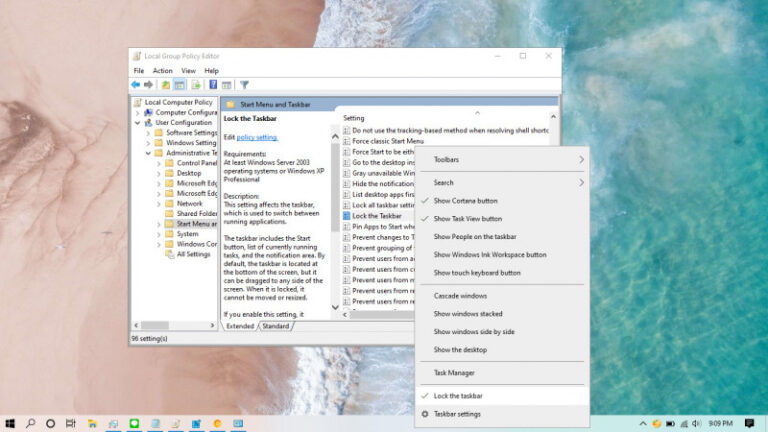Di Windows 10, kamu bisa mengatur posisi pada Taskbar sesuai keinginan, entah itu pada bagian bawah, atas, kiri, ataupun kanan. Setelah mengatur posisi taskbar, kamu bisa mengunci posisi dengan cara klik kanan pada taskbar lalu pilih Lock the taskbar.
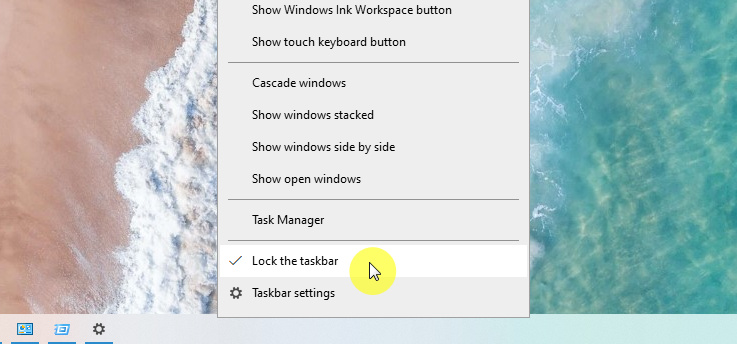
Cara alternatif lain yang bisa kamu coba adalah dengan melalui Registry Editor. Dimana cara ini memiliki kelebihan dimana dapat memblokir pengaturan terhadap penguncian taskbar.
Jadi misalnya jika kamu tidak mengatur posisi taskbar pada sisi atas dan telah menguncinya, kemudian dengan menggunakan tutorial ini maka posisi taskbar tidak akan bisa diubah. Tentunya sangat cocok jika komputer kamu dioperasikan banyak orang.
Baca juga tutorial Windows lainnya:
- Cara Uninstall Program dengan Command Prompt
- Cara Mematikan Hard Disk Setelah Idle di Windows 10 dengan Command Prompt
- Cara Menghapus File Berdasarkan Ekstensi atau Atribut
Mengunci Taskbar dengan Registry Editor
- Buka Registry Editor.
- Navigasi ke Computer\HKEY_CURRENT_USER\Software\Microsoft\Windows\CurrentVersion\Policies\Explorer.
- Pada panel kanan, klik kanan dan pilih New > DWORD. Kemudian beri nama LockTaskbar.
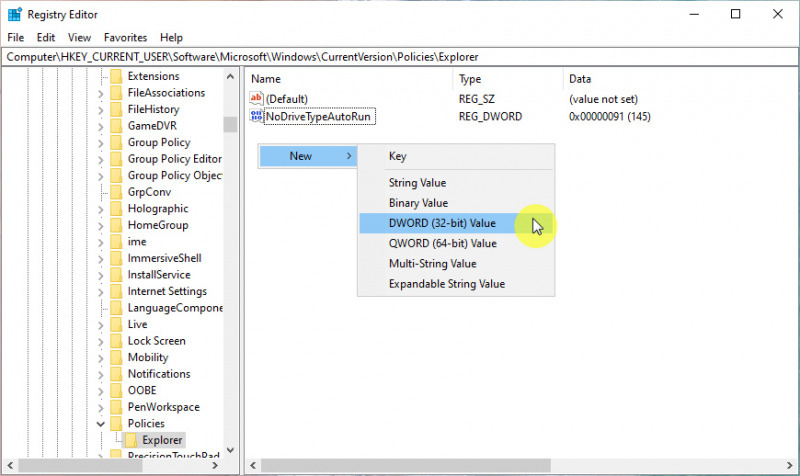
- Klik 2x pada key tersebut lalu masukan value 1. Klik OK untuk menyimpan pengaturan.
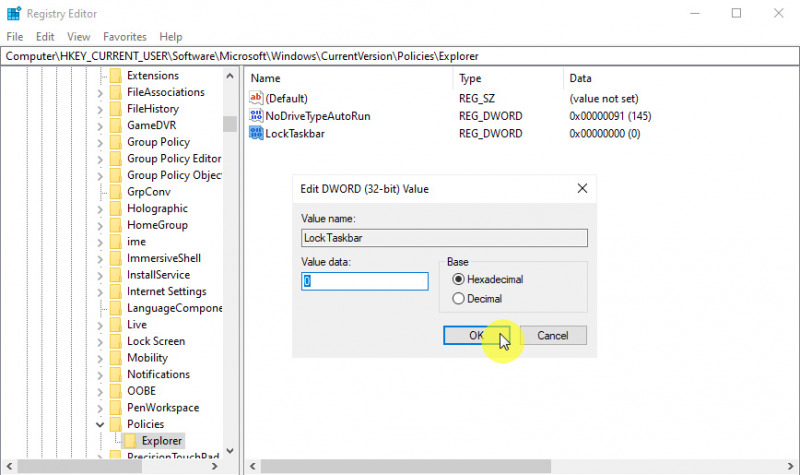
- Done.
Perubahan akan terasa tanpa perlu melakukan restart, dimana opsi Lock the taskbar tidak akan lagi bisa diklik.
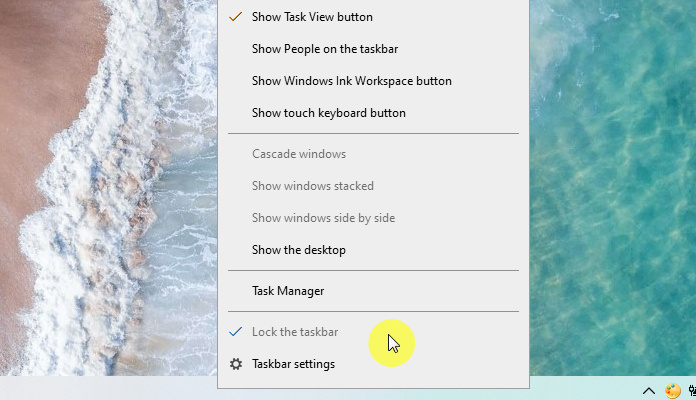
Hal ini juga berlaku pada pengaturan taskbar di Settings.
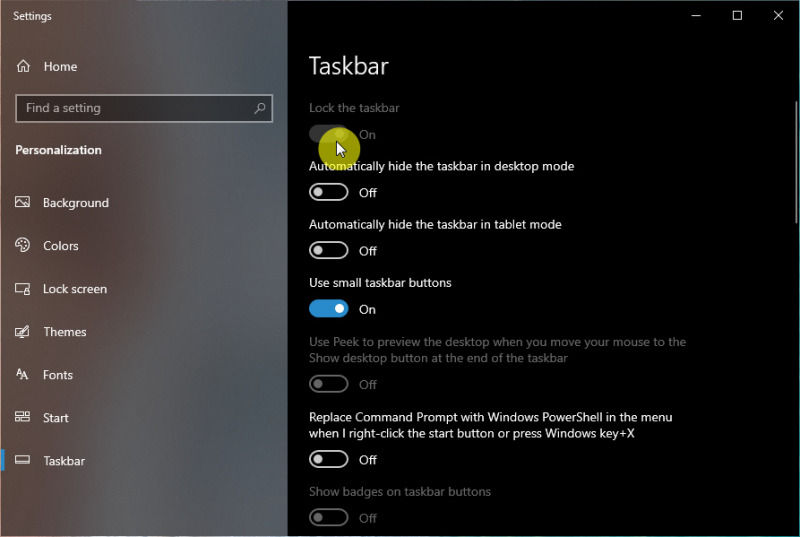
Kamu bisa mengikuti langkah-langkah yang sama seperti diatas dan menghapus key LockTaskbar untuk mengembalikannya seperti semula.
Tutorial ini bisa kamu aplikasikan pada Windows Vista, Windows 7, Windows 8.x, dan Windows 10.